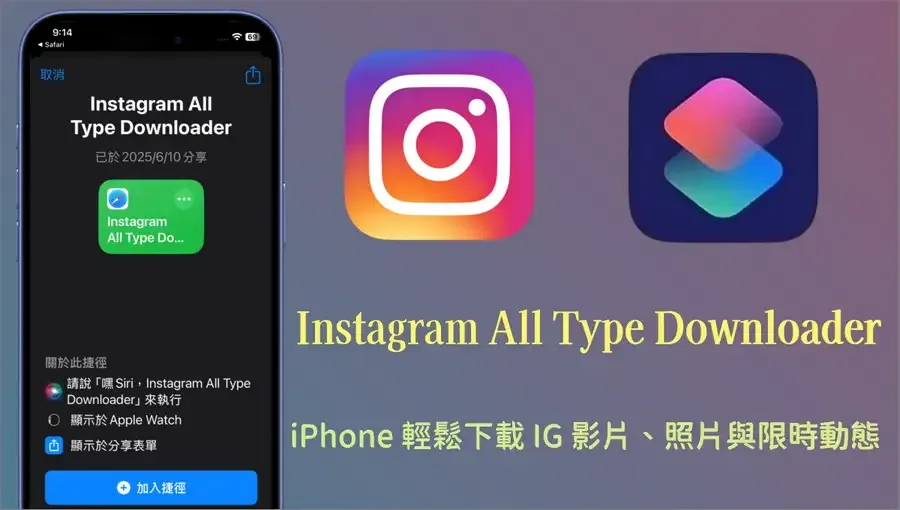
Instagram All Type Downloader 支援表單分享,用戶在瀏覽 IG 時,點擊分享按鈕,將貼文、Reels、Stories 等連結傳送至捷徑,即可啟動下載流程,當貼文中包含多張照片或多則限時動態,還能自行選擇要保存的項目。
這款捷徑是利用線上工具建構而成,首次操作時,要先允許隱私權和分享權限,往後就能快速保存媒體內容。要提醒一點,捷徑的最後步驟為預覽檢視媒體,需自行選擇儲存位置才能保存照片和影片,若是直接按下「完成」將不會儲存檔案。
取得捷徑:https://www.icloud.com/shortcuts/83b6...
來源網站:RoutineHub
(2025/06/10 更新 2.6 版本)
捷徑 App:從 App Store 取得
如何使用 Instagram All Type Downloader 捷徑:
1、在 iPhone 上打開 Instagram All Type Downloader 捷徑連結,點擊「加入捷徑」。
2、瀏覽 IG 貼文、Reels 影片或限時動態時,點擊「傳送」按鈕,接著選擇「分享至... > Instagram All Type Downloader」即可透過捷徑下載檔案。

3、首次操作,iOS 系統會詢問是否允許分享內容,點擊「允許」才能繼續,接著會出現選單,依照連結性質選擇下載貼文/短片、限時動態。

4、選擇下載目標後,會再次詢問是否允許分享(兩次)才會提取檔案,點擊「永遠允許」就不會再次出現,最後會讓使用者檢視內容,需要點擊「Video」或「Image」選擇儲存位置(檔案或相簿)才能保存。

5、若是一則貼文包含多張照片,捷徑腳本會讓用戶選擇圖片,勾選多張照片後,在檢視媒體內容時,左上方的選單按鈕可切換圖片。

6、下載 IG 限時動態時,捷徑會自動偵測限動數量。若同時存在多則限時動態,使用者可以選擇下載全部、手動挑選,或僅取得第一則限動。

延伸閱讀:
- Youtube Download Pro 捷徑,快速下載 YT 影片/音樂
- iPhone 下載 Spotify 歌曲捷徑腳本,一鍵儲存MP3音樂
- iPhone 照片換背景捷徑,去背影像分享至捷徑快速合成
內容更新:本篇文章於 2025 年 6 月重新撰寫。

0 留言